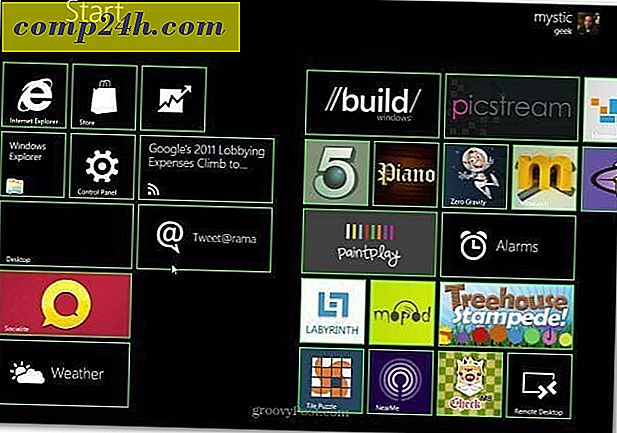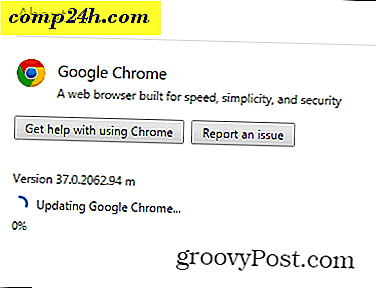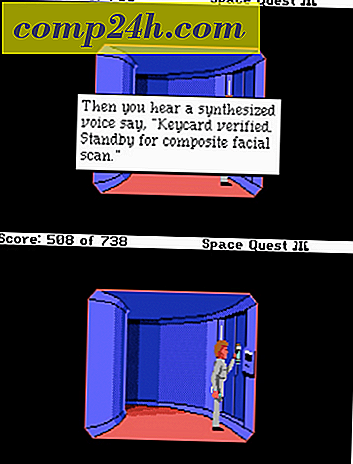Hoe Custom Skins in VLC Player te installeren
Onze favoriete mediaspeler is VLC, omdat het vrijwel elk formaat van een mediabestand afspeelt dat je erin gooit, en het draait op Windows, Mac en Linux. Als je het een frisse uitstraling wilt geven, zijn er honderden gratis aangepaste skins voor.
Open eerst VLC Player en zorg dat je de nieuwste versie gebruikt. Ga naar Help >> Zoeken naar updates en installeer beschikbare updates.

Ga nu naar de VLC-skinbibliotheek en blader door de enorme collectie. Er is een skin voor elke smaak en stijl, van het maken van VLC eruit als Windows Media Player naar een PSP. Klik op de miniatuur van een skin voor een groter beeld ervan.

Open de gewenste skin en klik op de koppeling Downloaden en sla deze op een handige locatie op.

Schakel terug naar VLC Player en ga naar Tools >> Preferences .

Klik op het interfacepictogram aan de rechterkant in Voorkeuren. Kijk onder het gedeelte Uiterlijk en gevoel de optie Aangepaste skin gebruiken en blader door de locatie van de skin die u zojuist hebt gedownload.

Klik op Opslaan en start VLC Player opnieuw op om de nieuwe skin te zien. Hier is een voorbeeld van een skin in Windows Media Player-stijl.

Houd er rekening mee dat wanneer u de skin wijzigt, elke besturingselementen die u op verschillende locaties gewend bent, worden geplaatst.

Als je terug wilt gaan naar de oorspronkelijke look, kun je in de meeste gevallen met de rechtermuisknop op de skin klikken en Interface >> Preferences selecteren . Selecteer vervolgens Native Style onder Look and Feel.